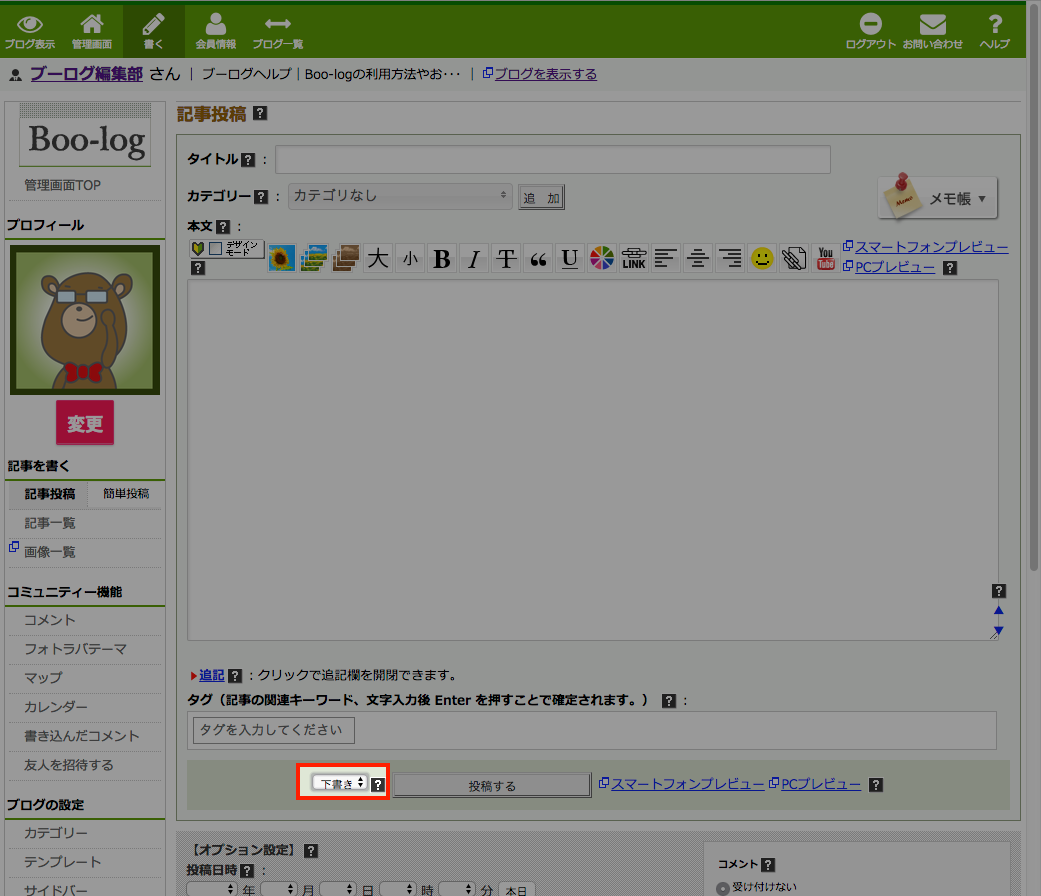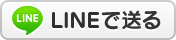下書き保存を活用しよう
記事を書いている途中で、他のページに移動したり別のことをする場合は、下書き保存の機能をご活用ください。
下書きで保存した記事は、他の人には表示されません。管理画面内のみで表示され、いつでも続きから編集することが可能です。
下書きは、いくつも保存することができます。
下書き保存の手順
下記の手順で記事を下書き状態で保存することができます。
-
1記事のタイトルや本文などを途中まで入力する。
-
2記事投稿画面の下部にある[公開]を[下書き]に変更する。
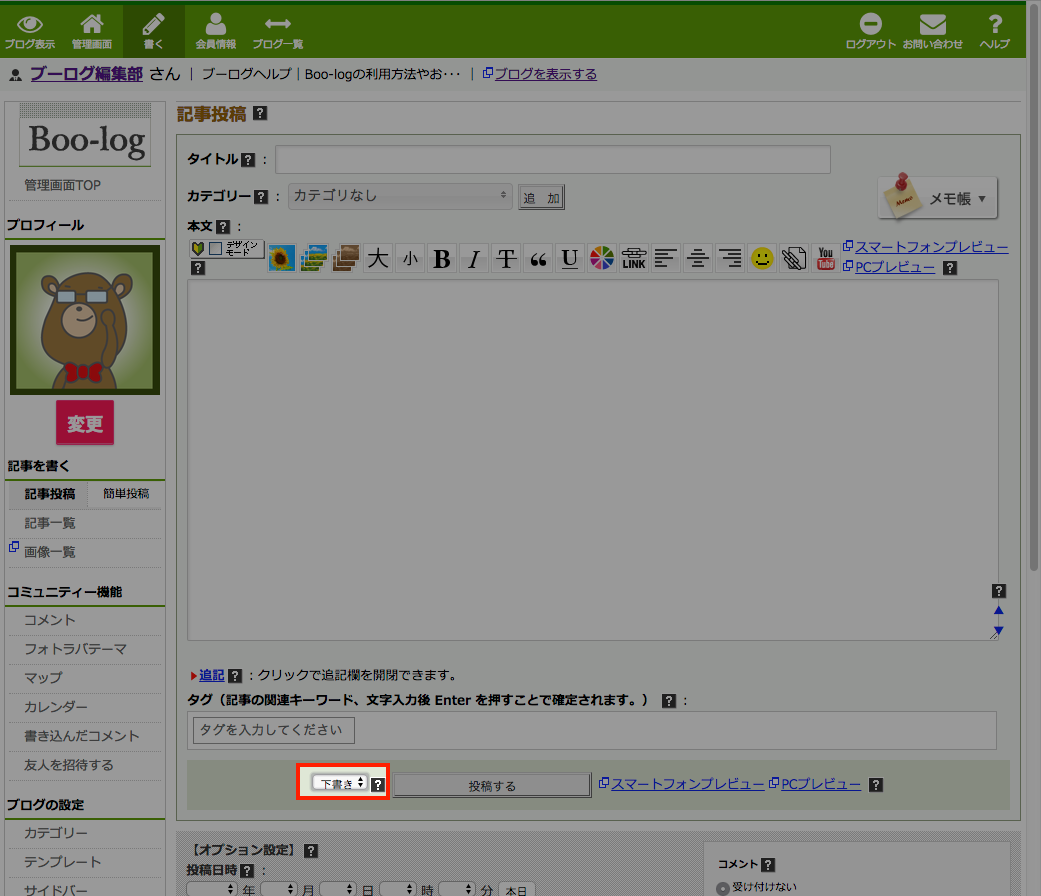
-
3[投稿する]ボタンをクリックして保存する。
下書き保存した記事は、管理画面の[記事一覧]ページに表示されます。
また、[下書き]を[公開]に変更して保存することで、通常どおり記事を投稿(公開)することができます。
ブログのカスタマイズはできますか?
ブーログでは、複数のデザインテンプレートからお好みのスタイルを選択していただくことができます。
提供しているデザインテンプレート以外にも、自由にブログの見た目や構成を変更したりカスタマイズしていただくことも可能です。
ブログのカスタマイズについて
ブログのカスタマイズには、ソースコード(HTMLやCSSなど)を入力していただく必要があり、ホームページ編集の専門的な知識が必要となります。
インターネットや書籍などで、HTML(タグ)やCSS(スタイルシート)の解説や情報がたくさんありますので、いろいろ調べながらカスタマイズをお楽しみください。
尚、テンプレートのカスタマイズについては自己責任となり、ブーログの無料サポートの対象外となっております。
ソースコードは、1文字でも書き間違えたり欠けたりすると、ブログ自体が表示されなくなったり表示が壊れてしまいます。編集の際は、くれぐれもご注意ください。尚、ブログのカスタマイズは「一般的なホームページ制作」と同等の技術(HTML/CSS等)を利用します。専門知識のない方は、お近くのホームページ制作会社様などにご相談ください。
尚、ブーログでも有料オプションでブログのオリジナルカスタマイズを承っております。カスタマイズをご希望の方はぜひお気軽にご相談ください。
ブログのカスタマイズ方法
ご自身でカスタマイズされる方は、下記の手順でテンプレートをカスタマイズ可能です。
-
1[管理画面TOP]>ブログの設定[テンプレート]をクリックする。
-
2カスタマイズしたいテンプレートの[カスタマイズ]をクリックする。
-
3必要な部分をカスタマイズして[登録]ボタンをクリックする。

※テンプレートのカスタマイズには、HTML と CSS の知識が必要になります。カスタマイズを行う際は十分ご注意ください。
※「登録」ボタンを押すと上書きされます。上書き後は前の状態には戻せませんので、必要に応じて事前にテキストファイル等に編集前の情報をコピーするなどしてバックアップ対策をしてください。
ブーログの対象地域ではないけど登録できますか?
ブーログは豊田市・岡崎市・みよし市・西三河周辺の地域ブログとして運用されています。
西三河地域を中心に、多くのみなさまにご利用いただいており、豊田市・岡崎市・みよし市・西三河周辺の人や情報が多く集まっています。
ブーログの対象地域ではないけど登録できますか?
地域に特化したブログサービスとなっていますが、地域による利用制限はとくにありません。お住まいの地域にかかわらず、どなたでもご利用いただけます。
他の地域にお住まいの方がブーログで記事を書くのもOKですし、この地域にお住まいの方がほかの地域の情報を書くことももちろんOKです。
他の全国的なブログサービスに比べると、西三河地域に特化した情報や地元の人が多く集まっているという地域ブログの特性を活かし、地域との交流をぜひお楽しみください。

一覧ページを画像サムネイルが並ぶようにする方法
通常は、記事の一覧ページ(カテゴリのトップページ等)は、下記サンプル画像のように記事が縦に一覧で並びます。

一覧ページのURLに指定の文字列を追加すると、下記サンプル画像のように、記事内のメイン画像のサムネイルと記事タイトルを、ブロック状に並べて表示させることができます。

記事タイトルが長いと自動的にタイトルの後半部分が省略されてしまいますが、画像のサムネイルが並ぶため、見やすい一覧ページとしてご活用いただけます。
例えば、イベント案内・サービス案内・商品紹介・作品紹介・スタッフ一覧・店舗一覧など、カテゴリの内容によっては、この画像サムネイルでの画像一覧を使うと、利用者様に見やすいブログになりますね。ぜひご活用ください。
一覧ページを画像一覧で表示させる方法
下記の手順で、画像サムネイルの一覧ページを表示させることができます。
-
1画像一覧で表示させたい一覧ページのURLでファイル名を確認します。
カテゴリ名などをクリックすると一覧ページが表示されます。そのページのURLを確認してください。
下記の例のように、一覧ページのURLの中で、スラッシュ(/)の直後の「c」から始まる部分がファイル名です。
例:http://help.boo-log.com/c19368.html -
2ファイル名の先頭に文字列を追加します。
1で確認したファイル名の先頭に、「albums_」という文字列を追加してください。
例:http://help.boo-log.com/albums_c19368.html -
32で作成したURLにアクセスします。
「albums_」を追加したURLにアクセスすると、自動的に一覧ページが画像一覧の形式で表示されます。
このURLをリンクで貼るなどしてご利用ください。
※これは、一覧ページのみでご利用いただけます。ファイル名が「e」から始まる記事ページではご利用いただけませんのでご注意ください。
「使用容量がいっぱいです」というエラーが出て記事が投稿できない
使用できる容量の上限に達しています
新規記事の投稿や画像をアップロードしようとした際に、「使用容量がいっぱいです」というエラーが出て記事が投稿できない場合があります。
これは、ブログごとに設定されている使用可能な容量が満タンになった場合に発生するエラーです。下記の手順で、使用容量の上限を増やしてください。
ブーログでは、1アカウントあたり5個までのブログを作成することが可能です。
1アカウントあたり、合計 2,000MB まで無料でご利用いただけます。
ブログ作成時の初期設定では、1ブログあたり 400MB に設定されていますので、合計 2,000MB までの範囲内で、ブログごとに容量の変更が可能です。
使用容量の上限を増やす方法
下記の手順で、使用容量の上限を増やすことができます。
-
1管理画面TOPの[使用容量の変更]をクリックします。

-
2変更したいブログの「使用可能容量」に変更後の容量を入力します。
使用可能容量のトータルは 2,000MB 以下になるように設定してください。
-
3[変更]をクリックして完了です。
使用容量の上限を変更することで、また記事の投稿や画像のアップロードができるようになります。
1アカウントあたりトータルの使用量上限は 2,000MB までとなります。
トータルの使用量上限を越えてしまう場合は、新しく別のアカウントを作成していただくか、容量追加の有料オプションをご利用ください。
新しく別のブログを作成する場合、以前のブログの最後の記事に「こちらへ引っ越しました!」というリンクをつけてお知らせしておくことをオススメいたします。
※この記事は、2017年12月現在の情報です。使用容量の上限などは変更される可能性があります。